Az eredeti Roku online streaming szolgáltatás segített létrehozni az ingyenes és kábeltévé-nézés költséghatékony módját. A Roku streaming lejátszók több mint 4000 ingyenes és fizetős csatornához biztosítanak hozzáférést.
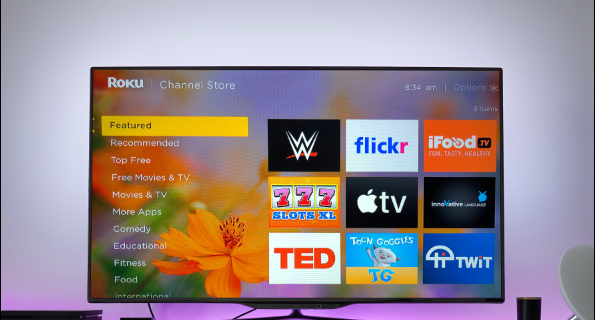
Mivel a Roku szinte bármit képes streamelni, érdemes tudni, hogyan adhat hozzá további csatornákat az eszközhöz. Ebben a cikkben végigvezetjük mindhárom lépésein. Ezenkívül tájékoztatást adunk a nem tanúsított csatornákról, és tanácsokat adunk, hogy mit érdemes kipróbálni, ha problémákat tapasztal a csatornák hozzáadása során.
Csatornák hozzáadása Roku-eszközhöz
A csatornák hozzáadása a Roku csatornagyűjteményéhez meglehetősen egyszerű. Megtehető az online „Csatorna Store”-on, a mobilalkalmazáson keresztül vagy közvetlenül a Roku-eszközről. Az ingyenes és fizetős csatornák megszerzésének folyamata ugyanaz, de csak a fizetős csatornák tartalmaznak további fizetési lépést. Folytassa az olvasást, hogy megtudja, hogyan szerezhet be más kívánt csatornákat, és hogyan tudja teljes mértékben kihasználni a Roku szolgáltatás előnyeit.
Csatornák hozzáadása a Roku Channel Store-ból
- Keresse meg a Roku Channel Store-t, majd jelentkezzen be.

- Tekintse át a csatornakategóriákat, és keresse meg a hozzáadni kívánt csatornát.
- Válassza a „Részletek” lehetőséget a csatorna részleteinek, például az összefoglaló és az árak megtekintéséhez.

- Csatorna hozzáadásához a készülékhez válassza a „+ Csatorna hozzáadása.”

- Ha fizetős csatornát választott, felszólítást kap a vásárlás befejezésére.
Hogyan lehet csatornákat hozzáadni a Roku-eszközről?
- A Roku távirányítón keresztül nyomja meg a „Home” gombot.

- Kattintson a „Streaming csatornák” elemre a „Csatornatár” elindításához.

- A Channel Store tetején megjelenik az új, kiemelt és népszerű kategóriák listája a felfedezéshez.

- A „Csatornák keresése” mezőben írjon be egy kulcsszót a csatorna címe alapján kiválasztott kiválasztáshoz.
- Használja Roku távirányítóján a vissza és előre lapozás gombjait, hogy egyszerre felfelé vagy lefelé navigáljon egy oldalon.
- Ha többet szeretne megtudni egy adott csatornáról, nyomja meg az „OK” gombot a részletek eléréséhez.
- Ha a kiválasztott csatorna „ingyenes”, kattintson a „Csatorna hozzáadása” gombra, hogy telepítse a Roku eszközére.

- Ha a csatorna „fizetős”, kattintson a „Vásárlás (összeg)” lehetőségre a vásárláshoz, majd telepítse a csatornát.
- Ezután meg kell adnia Roku-fiókja PIN-kódját, ha rendelkezik ilyennel. Ha nem rendelkezik PIN-kóddal, és szeretne védelmet nyújtani a jóváhagyatlan vásárlásokkal szemben, ismerje meg a ROKU-fiók PIN-kódjának létrehozását.
- Az új csatorna felkerül a csatornalista aljára, a Kezdőlap alá a főképernyőn keresztül.
Hogyan adhatunk hozzá csatornát a Roku mobilalkalmazásból?
- Indítsa el a Roku mobilalkalmazást.

- Az alkalmazás alján kattintson a „Csatornák” fülre.

- A „Csatornák” oldal tetején kattintson a „Csatornabolt” fülre, majd menjen végig a kategóriákon, vagy írjon be egy keresést a kívánt csatorna megtalálásához. A folytatáshoz a rendszer kérheti, hogy jelentkezzen be.
- További információért kattintson a csatorna ikonjára.
- A csatorna eszközhöz való hozzáadásához kattintson a „Csatorna hozzáadása” gombra.
- Ha fizetős csatornát választott, a rendszer felkér a vásárlás befejezésére.
Csatornák hozzáadása a Rokuhoz egy webböngészőben
- Lépjen a Roku Channel Store oldalára, és jelentkezzen be fiókjába.

- Nézze meg a csatornakategóriákat, vagy keresse meg a telepíteni kívánt csatornát.
- Válassza a „Részletek” lehetőséget a csatorna összefoglalójának és árának megtekintéséhez.

- Csatorna hozzáadásához válassza a „+ Csatorna hozzáadása.” Ha fizetős csatornát választott, be kell fejeznie a vásárlást.

Nem tanúsított csatorna hozzáadása Roku-eszközhöz
- Keresse fel a my.roku.com webhelyet, és jelentkezzen be fiókjába.

- A „Fiók kezelése” alatt kattintson a „Csatorna hozzáadása kóddal” lehetőségre.

- Írja be a csatornaszolgáltatótól kapott csatorna hozzáférési kódot, majd a „Csatorna hozzáadása” lehetőséget.

- Nyugtázza a megjelenő figyelmeztető üzenetet.

A Roku 24-36 óránként ellenőrzi a hozzáadott új csatornákat, majd automatikusan telepíti őket. Az új csatorna azonnali letöltéséhez:
- Lépjen a „Beállítások”, „Rendszer”, „Rendszerfrissítés”, majd az „Ellenőrizze most” elemre.

- A letöltés után felkerül a Kezdőlap alatti csatornalistára a Roku-eszköz főképernyőjén.
- Az új csatornád a lista alján fog megjelenni.
További GYIK
A Roku letiltja a nem tanúsított csatornák használatát?
A Roku fenntartja a jogot, hogy eltávolítson egy nem tanúsított csatornát, amely sérti a szerzői jogokat, tiltott tartalmat tartalmaz, vagy más módon megszegi a feltételeket. Ha egy Roku-fiókodhoz kapcsolt, tanúsítvánnyal nem rendelkező csatorna megsértette a szerződési feltételeket, és ezt követően eltávolítják, előfordulhat, hogy fiókod nem telepíthet további nem minősített csatornákat.
Hogyan távolíthatok el csatornákat a Roku eszközömről?
Eltávolíthatsz csatornákat a csatornakínálatodból vagy a Roku Channel Store-ból. Mielőtt eltávolítana egy csatornát, meg kell győződnie arról, hogy van-e előfizetése, és hogy az Ön fiókjában van-e számlázva:
1. Keresse fel a my.roku.com webhelyet, és jelentkezzen be fiókjába.
2. Kattintson az „Előfizetések kezelése” lehetőségre.
Ha az eltávolítani kívánt csatorna szerepel itt, akkor le kell mondanod az előfizetésedet, mielőtt eltávolítod az eszközödről.
Csatorna eltávolítása a csatornakínálatodból:
1. A Roku távirányítóján nyomja meg a „Kezdőlap” gombot.
2. Jobbra mozgatva jelölje ki az eltávolítani kívánt csatornát.
3. Nyomja meg a „Start” gombot az opciók menü megnyitásához.
4. Kattintson a „Csatorna eltávolítása” gombra, és erősítse meg.
Csatorna eltávolítása a Csatornaboltból:
1. A Roku távirányítóján nyomja meg a „Kezdőlap” gombot.
2. A „Csatornatár” elindításához kattintson a „Streaming csatornák” lehetőségre.
3. Keresse meg az eltávolítani kívánt csatornát, majd nyomja meg az „OK” gombot.
4. Kattintson a „Csatorna eltávolítása” gombra, és erősítse meg.
Miért nem tudok csatornákat hozzáadni Roku eszközömhöz?
Íme néhány dolog, amit kipróbálhat, ha problémákat tapasztal a csatornák hozzáadása során:
Törölje az eszköz gyorsítótárát
A Roku használata közben az eszközén tárolt ideiglenes gyorsítótár fájlok és cookie-k megakadályozhatják új csatornák felvételét. Azt is észreveheti, hogy más csatornák és alkalmazások nem működnek a várt módon, ami szintén lehet az oka. Ha ez a helyzet, törölje az alkalmazásokat vagy csatornákat, majd törölje a gyorsítótárat az eszközről:
1. Navigáljon a Kezdőlapra.
2. Kattintson a problémás alkalmazásra vagy csatornára.
3. Távolítsa el a távirányítón található csillag gomb megnyomásával, majd a „Csatorna eltávolítása” lehetőséggel.
4. Indítsa újra a Roku-t a gyorsítótár törléséhez.
5. Jelentkezzen be, majd navigáljon a „Csatornaboltba” a csatorna vagy az alkalmazás újratelepítéséhez.
6. Próbálja újra hozzáadni az új csatornát.
Ellenőrizze, hogy a csatorna nem földrajzilag korlátozott
Egyes csatornák a Netflixtől és a YouTube-tól eltérően nem érhetők el világszerte. Lehetséges, hogy a hozzáadni kívánt csatorna nem érhető el az Ön régiójában. Megpróbálhatja felvenni a kapcsolatot a csatornaszolgáltatókkal, hogy érdeklődjön csatornájuk elérhetőségéről a környéken.
Próbálja meg felszabadítani a csatornaterületet
Ha a fiókjába mentett csatornák széles listája van, megpróbálhatja eltávolítani néhány nem használt csatornát a Kezdőképernyőről. Kattintson azokra a csatornákra, amelyeket egy ideje nem nézett, majd válassza a „Csatorna eltávolítása” gombot.
Indítsa újra az eszközt, és ellenőrizze, hogy fel tudja-e adni az új csatornát.
Próbálja meg a Roku-eszköz gyári alaphelyzetbe állítását
Az eszköz gyári alaphelyzetbe állítása törli az összes preferenciáját, beállítását, és elkülöníti Roku-fiókját Roku-eszközétől. Ennek két módja van:
1. Navigáljon a Kezdőképernyőre.
2. Nyomja meg a következő gombokat a távirányítón:
· Nyomja meg ötször a „Home” gombot, majd a „Fel” gombot
· Nyomja meg kétszer a „Visszatekerés” gombot, majd kétszer a „Gyors előretekerés” gombot
3. Adjon Rokunak egy percet, hogy visszaállítsa magát.
4. Indítsa újra az eszközt.
Másik lehetőség:
· Nyomja meg a Reset gombot a Roku hátulján.
Ha a fenti tippek kipróbálása után sem tud új csatornát hozzáadni, próbálja meg felvenni a kapcsolatot a technikai támogatási csapattal hibaelhárítási segítségért.
A Roku csatorna összeállításának bővítése
Az összes streaming szolgáltatás anyja, Roku volt az első, aki elindította az ingyenes és kábeltévé-nézés kényelmes és költséghatékony módjainak korszakát. Hozzáférést biztosít filmekhez, sporthoz, hírekhez, ingyenes TV-műsorokhoz és még sok máshoz több mint 4000 csatornán keresztül. Az új csatornák hozzáadásának három módja révén biztos lehet benne, hogy nem marad le a kedvenc szórakoztatásáról.
Most, hogy bemutattuk az új csatornák hozzáadásának három módját, milyen módszert használ a csatornák hozzáadásához? Hozzáadott nem minősített csatornákat? Mit szeretsz a legjobban Rokuban? Tudassa velünk az alábbi megjegyzések részben.














